5 SOLUZIONI PER RESETTARE IPHONE ALLE IMPOSTAZIONI DI FABBRICA
Se il tuo iPhone non risponde o hai qualche errore di sistema, potresti ripristinare le impostazioni di fabbrica di iPhone. Per farlo, devi applicare uno dei questi migliori 3 metodi e alcuni consigli
 100% sicuro e la privacy degli utenti garantita
100% sicuro e la privacy degli utenti garantita01/08/2023 • Archiviato in: Riparazione del Sistema • Soluzioni comprovate
Anche un iPhone può diventare esausto. È vero. Capita molto spesso che un iPhone smetta di funzionare nel suo stato ideale. Può diventare lento, o può iniziare a bloccarsi o sviluppare uno o più errori diversi. Quando questo accade, non preoccuparti, significa soltanto che il tuo iPhone ha bisogno di una rinfrescata. Puoi eseguire il ripristino alle impostazioni di fabbrica per farlo, chiamato anche hard reset.
Come suggerisce il nome, la funzione di ripristino alle impostazioni di fabbrica essenzialmente riporta il tuo iPhone alle impostazione di fabbrica. Questo è ottimo per il tuo iPhone, tuttavia significa anche che prenderà in ogni dato e informazioni, tutte le immagini, musica, praticamente tutto quanto andrà perduto. Tuttavia, non preoccuparti perché ci abbiamo pensato noi. Puoi leggere per scoprire come eseguire un reset di fabbrica e anche assicurarti di non soffrire alcuna perdita di dati.
- Informazioni base
- Parte 1: Come ripristinare le impostazioni di fabbrica suo iPhone tramite le impostazioni (Soluzione Semplice)
- Parte 2: Come ripristinare iPhone alle impostazione di fabbrica con iTunes (Soluzione Rapida)
- Parte 3: Come ripristinare alle impostazione di fabbrica iPhone con Dr.Fone - Cancellare Dati (iOS) (Soluzione Permanente)
- Parte 4: Come ripristinare le impostazioni di fabbrica di iPhone con Trova il mio iPhone (Soluzione Remota per iPhone Smarrito)
- Parte 5: Come ripristinare le impostazioni di fabbrica di iPhone con il Ripristino di Sistema (Soluzione Sicura)
Informazioni base
Motivi per eseguire un Reset di Fabbrica:
- Correggere un iPhone che non funziona in forma ottimale.
- Rimuovere un virus umano che si è impossessato del sistema.
- Resettare iPhone alle impostazioni di fabbrica, forse prima di regalarlo a qualcun altro o venderlo
- Ripulire spazio in memoria.
Note:
- Se intendi vendere a iPhone in vuoi rimuovere tutti i dati personali, allora dovresti scegliere “Elimina Tutte le Impostazioni e i Contenuti” usando iTunes come menzionato nella Parte 1 sotto. Tuttavia, devi sapere che anche quando spazzi via tutti i dati da iPhone, resti dei dati rimangono e questi possono essere più tardi recuperati usando certi strumenti di recupero dati per iOS. Per assicurarti che nessuna porzione dei tuoi dettagli personali sia lasciata su iPhone, io suggerisco di usare Dr.Fone - Cancellare Dati (iOS) , ossia un software che può assicurarvi che tutti i dati vengono spazzati via da iPhone senza lasciare alcuna traccia. Puoi leggere in maggior dettaglio riguardo nella Parte 3.
- se esegui il reset di fabbrica per scopi di funzionalità e intendi continuare a usare il telefono, allora dovresti usare i metodi di Parte 1 e Parte 2 dato che sono piuttosto semplici da seguire. Tuttavia, dovresti fare il backup dei dati prima di eseguire il ripristino di fabbrica.
- Se vuoi eseguire il ripristino di fabbrica per correggere problemi di funzionalità ma non vuoi perdere dati, allora dovresti fare il backup di iPhone e usare il mezzo di Ripristino Sistema iOS della Parte 5.
- Se incontri vari errori suo iPhone come errore iPhone 21, errore iTunes 3014, errore iPhone 9, iPhone bloccato sul logo Apple , ecc, allora puoi trovare le soluzioni di Parte 1, Parte 2, o iOS Ripristino Sistema in Parte 5.
- Se hai perduto iPhone, o temi che il tuo iPhone possa essere stato rubato, puoi usare il metodo della Parte 4 per riportarlo alle impostazione di fabbrica da remoto.
Parte 1: Come ripristinare le impostazioni di fabbrica suo iPhone tramite le impostazioni (Soluzione Semplice)
Fase 1. Crea un backup dei tuoi dati in modo da poterli recuperare dopo il reset di fabbrica.
Fase 2. Vai su impostazioni > Generale > Reset > cancella tutti i contenuti e impostazioni.
Fase 3. Potrebbe richiedere di inserire il Passcode. Se hai impostato una Password, dovrai inserire anche quella.
Fase 4. Avrai l’opzione “Cancella iPhone” o “Annulla”. Seleziona la prima.
Fase 5. Il ripristino di fabbrica si completerà in pochi minuti e tu avrai un nuovissimo iPhone in mano!

Parte 2: Come ripristinare iPhone alle impostazione di fabbrica con iTunes (Soluzione Rapida)
Cosa devi fare prima del reset di fabbrica
- Assicurati di avere la versione più recente di iTunes.
- Crea un backup di iPhone prima di eseguire il reset di fabbrica.
- Assicurati che ‘Trova il Mio iPhone' e 'Blocco Attivazione' siano spenti. Puoi accertartene andando su Impostazioni > iCloud.
Come ripristinare iPhone alle impostazioni di fabbrica con iTunes
Fase 1. Lancia iTunes sul tuo computer, e collega iPhone al computer con un cavo.
Fase 2. Potrebbe venire richiesto il passcode, oppure potrebbe venire chiesto Fidati di questo Computer.
Fase 3. Seleziona il tuo iPhone, poi vai su Sommario > Ripristina iPhone.

Fase 4. Clicca 'Ripristina' per confermare. ITunes riporterà alle impostazioni di fabbrica il tuo iPhone e poi procederà a installare il più recente iOS.
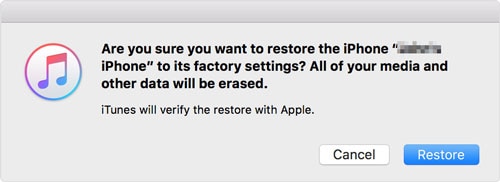
Fase 5. Il tuo iPhone si riavvierà come se fosse nuovo!
In caso tu abbia dimenticato il Passcode, puoi leggere questo articolo per scoprire come ripristinare alle impostazioni di fabbrica a iPhone senza passcode.
Parte 3: Come ripristinare alle impostazione di fabbrica iPhone con Dr.Fone - Cancellare Dati (iOS) (Soluzione Permanente)
Questo metodo mostra come cancellare completamente tutti i dati da iPhone senza lasciare alcuna traccia usando Dr.Fone - Cancellare Dati (iOS). Quindi anche dopo averlo dato a qualcun altro, questi non potrà usare un software per recuperare i dati.
Nota: Assicurati che ‘Trova il Mio iPhone' e 'Blocco Attivazione' siano spenti quando stai per usare questo metodo.

Dr.Fone - Cancellare Dati (iOS)
Cancella Interamente o Selettivamente iPhone/iPad Entirely in 5 Minuti.
- Semplice processo guidato.
- Tu selezioni quali dati cancellare.
- I tuoi dati vengono eliminati permanentemente.
- Nessuno potrà mai recuperare e visualizzare i dati privati.
Come ripristinare permanentemente alle impostazione di fabbrica iPhone
Fase 1: Connetti iPhone al computer.
connetti il tuo iPhone al computer usando un cavo. Lancia Dr.Fone e seleziona l’opzione 'Erase' dal menu. Poi seleziona Erase Full Data per resettare completamente i iPhone.

Fase 2: Cancella completamente a iPhone
Dr.Fone riconoscerà immediatamente dispositivo. Clicca su 'Erase' per iniziare a pulire il tuo iPhone. Questo è un processo completamente permanente.
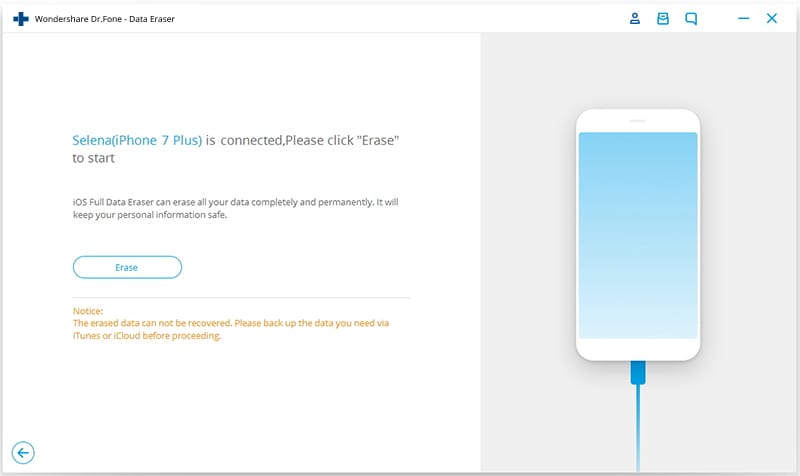
Fase 3: Attendi
Mantieni iPhone connesse al computer mentre continuava cancellazione. Dei soltanto aspettare che termini. Una volta completata, avrai un dispositivo nuovo senza alcun dato dentro

Fase 3 attendi il completamento della cancellazione.
Quando inizia la cancellazione, non devi fare nulla, se non attendere il termine del processo, e assicurarsi che il dispositivo sia connesso durante l’intero processo.

Parte 4: Come ripristinare le impostazioni di fabbrica di iPhone con Trova il mio iPhone (Soluzione Remota per iPhone Smarrito)
Questo metodo deve essere usato da coloro che hanno perduto a iPhone o temono che possa essere stato rubato. Viene principalmente usata come metodo per impedire che i dati vengano compromessi. Tutti i prodotti Apple sono dotati di una app che si chiama “Trova il mio iPhone“ che essenzialmente permette di trovare la posizione dei prodotti Apple dalla account iCloud a cui si può accedere da qualsiasi dispositivo. Tuttavia, Trova il mio iPhone non solo trova il telefono, ma può essere usato anche per attivare una sirena o cancellare tutti i contenuti della iPhone ed eseguire un reset di fabbrica.
Nota: Perché funzioni, devi aver attivato Trova il mio iPhone andando su Impostazioni > iCloud > Trova il mio iPhone.
Come ripristinare alle impostazioni di fabbrica iPhone da remoto con Trova il Mio Telefono:
Fase 1. Vai su iCloud.com. Log in with your Apple ID.
Fase 2. Vai su Trova il mio iPhone > Tutti i Dispositivi.
Fase 3. Seleziona il dispositivo smarrito/rubato.
Fase 4. Troverai tre opzioni: Riproduci Suono, Modalità Smarrito, e Cancella iPhone. Seleziona “Cancella iPhone” rete per eseguire un reset di fabbrica.
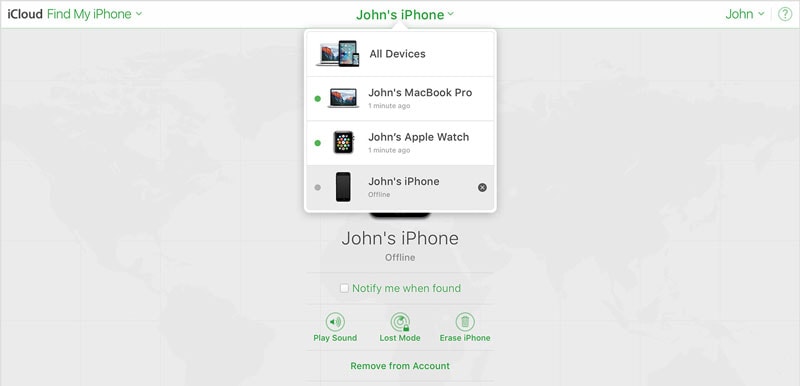
Parte 5: Come ripristinare le impostazioni di fabbrica di iPhone con il Ripristino di Sistema (Soluzione Sicura)
Se vuoi correggere certi problemi di funzione tasso tuo iPhone ma non vuoi soffrire la perdita dati, allora Dr.Fone - Riparazione Sistema è l’opzione perfetta per te. È molto semplice da usare ed è un software affidabile che può correggere tutti i problemi del tuo iPhone e aggiornare iOS, ma non elimina nessuno dei tuoi dati.

Dr.Fone - Riparazione Sistema
Corregge l’errore di sistema iPhone senza perdita dati.
- Riporta solo iOS alla normalità, nessuna perdita dati.
- Risolve vari problemi di sistema iOS blocco in modalità ripristino , logo Apple bianco , black screen, riavvio in loop ecc.
- Corregge gli altri errori di iPhone via iTunes, come errore iTune s4013, errore 14, errore iTunes 27, errore iTunes 9 e altri.
- Funziona su tutti i modelli di iPhone, iPad e iPod touch.
- Completamente compatibile con la versione iOS più recente.

Se vuoi ripristinare alle impostazioni di fabbrica iPhone senza perdere dati, puoi leggere la seguente guida su come usare Dr.Fone - Riparazione Sistema.
Auspicabilmente, queste soluzioni possono aiutare a risolvere qualsiasi problema tu possa avere. Tuttavia, se il problema non è ancora risolto, allora dovrai entrare in modalità DFU . La modalità DFU è una misura estrema che è difficile da eseguire ma estremamente efficace lato che puoi fare potenzialmente qualsiasi problema, ma comporta che tutti i dati verranno perduti quindi dovresti approcciarla con cautela e conservare un backup.
Qualsiasi metodo tu decida di usare, Facci sapere nella sezione commenti. Se hai qualche altra domanda o dubbio, ci piacerebbe sentire conoscere!



Nicola Massimo
staff Editor